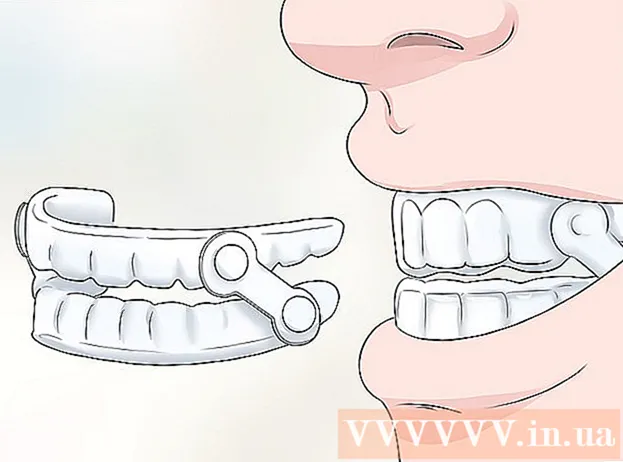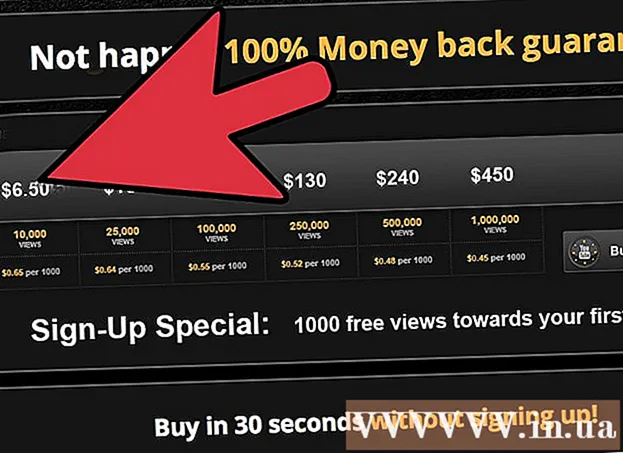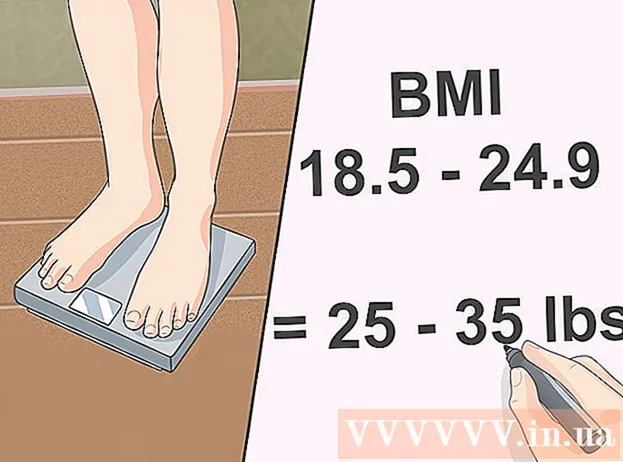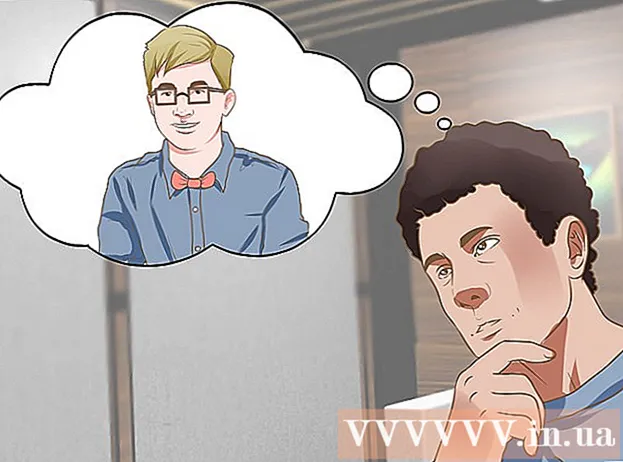লেখক:
Joan Hall
সৃষ্টির তারিখ:
5 ফেব্রুয়ারি. 2021
আপডেটের তারিখ:
2 জুলাই 2024

কন্টেন্ট
- ধাপ
- 3 এর মধ্যে পদ্ধতি 1: স্বয়ংক্রিয় আপডেট
- 3 এর মধ্যে পদ্ধতি 2: ম্যানুয়াল আপডেট
- পদ্ধতি 3 এর 3: সমস্যা সমাধান
এক্সবক্স ওয়ান একটি ধারাবাহিক ইন্টারনেট সংযোগ ধরে নেয়, তাই আপডেটগুলি সাধারণত ব্যবহারকারীর হস্তক্ষেপ ছাড়াই ডাউনলোড করা হয়। আপনি STB সেটিংস পরিবর্তন করতে পারেন যাতে আপডেটগুলি স্বয়ংক্রিয়ভাবে বা ম্যানুয়ালি ডাউনলোড হয়। ডাউনলোড করা আপডেটগুলি ইনস্টল না থাকলে আপনি সমস্যা সমাধান করতে পারেন।
ধাপ
3 এর মধ্যে পদ্ধতি 1: স্বয়ংক্রিয় আপডেট
 1 "স্থায়ী" মোড সক্রিয় করুন। এক্সবক্স ওয়ান একটি ধারাবাহিক ইন্টারনেট সংযোগ ধরে নেয় এবং "ক্রমাগত" মোডে আপডেটগুলি স্বয়ংক্রিয়ভাবে ডাউনলোড এবং ইনস্টল করা হবে।
1 "স্থায়ী" মোড সক্রিয় করুন। এক্সবক্স ওয়ান একটি ধারাবাহিক ইন্টারনেট সংযোগ ধরে নেয় এবং "ক্রমাগত" মোডে আপডেটগুলি স্বয়ংক্রিয়ভাবে ডাউনলোড এবং ইনস্টল করা হবে। - এক্সবক্স ওয়ানে হোম স্ক্রিন খুলুন।
- নিয়ামকের মেনু বোতাম টিপুন।
- "সেটিংস" - "বিদ্যুৎ খরচ এবং সক্রিয়করণ" নির্বাচন করুন।
- "পাওয়ার মোড" কে "ক্রমাগত" সেট করুন।
- "স্বয়ংক্রিয়ভাবে আপডেট ডাউনলোড করুন" এর পাশের চেকবক্সটি চেক করা আছে তা নিশ্চিত করুন।
 2 আপনার খেলা শেষ হলে, আপনার Xbox One বন্ধ করুন। "কনস্ট্যান্ট" মোডে, সেট-টপ বক্সটি বন্ধ হয় না, তবে বিদ্যুৎ খরচ কমিয়ে দেয়। এই মোডে, STB স্বয়ংক্রিয়ভাবে প্রতি রাতে উপলব্ধ আপডেটগুলি পরীক্ষা করে ইনস্টল করবে।
2 আপনার খেলা শেষ হলে, আপনার Xbox One বন্ধ করুন। "কনস্ট্যান্ট" মোডে, সেট-টপ বক্সটি বন্ধ হয় না, তবে বিদ্যুৎ খরচ কমিয়ে দেয়। এই মোডে, STB স্বয়ংক্রিয়ভাবে প্রতি রাতে উপলব্ধ আপডেটগুলি পরীক্ষা করে ইনস্টল করবে।  3 আপনার এক্সবক্স ওয়ান চালু করুন (যথারীতি)। বিরল ক্ষেত্রে, সেট-টপ বক্স চালু করার পরে আপনাকে অবশ্যই আপডেটগুলি ইনস্টল করতে সম্মত হতে হবে।
3 আপনার এক্সবক্স ওয়ান চালু করুন (যথারীতি)। বিরল ক্ষেত্রে, সেট-টপ বক্স চালু করার পরে আপনাকে অবশ্যই আপডেটগুলি ইনস্টল করতে সম্মত হতে হবে।
3 এর মধ্যে পদ্ধতি 2: ম্যানুয়াল আপডেট
 1 নিশ্চিত করুন যে আপনি Xbox Live এর সাথে সংযুক্ত আছেন। এটি আপনার STB আপডেট করার একমাত্র উপায়। আপনার সেট-টপ বক্সকে কীভাবে ইন্টারনেটে সংযুক্ত করবেন সে সম্পর্কে বিস্তারিত নির্দেশাবলীর জন্য এই নিবন্ধটি পড়ুন।
1 নিশ্চিত করুন যে আপনি Xbox Live এর সাথে সংযুক্ত আছেন। এটি আপনার STB আপডেট করার একমাত্র উপায়। আপনার সেট-টপ বক্সকে কীভাবে ইন্টারনেটে সংযুক্ত করবেন সে সম্পর্কে বিস্তারিত নির্দেশাবলীর জন্য এই নিবন্ধটি পড়ুন। - যদি আপনার এক্সবক্স ওয়ানে ইন্টারনেট অ্যাক্সেস না থাকে, তাহলে আপনার বাক্সটি ম্যানুয়ালি আপডেট করার নির্দেশাবলীর জন্য মাইক্রোসফ্ট সাপোর্টের সাথে যোগাযোগ করুন। সাপোর্ট স্টাফ আপনাকে একটি ইউএসবি ড্রাইভ ব্যবহার করে ইনস্টল করা যায় এমন আপডেটের সাথে একটি ফাইলের লিঙ্ক প্রদান করবে।এই আপডেট ফাইলগুলি শুধুমাত্র সেই ব্যবহারকারীদের জন্য প্রদান করা হয় যারা তাদের Xbox One কে ইন্টারনেটে সংযুক্ত করতে পারে না।
 2 সেটিংস মেনু খুলুন। যদি "স্থায়ী" মোড নিষ্ক্রিয় করা হয় বা আপনি যখন খেলার সময় একটি আপডেট পাওয়া যায়, আপনি "সেটিংস" মেনুর মাধ্যমে ম্যানুয়ালি আপডেটগুলি ইনস্টল করতে পারেন। হোম স্ক্রীন থেকে সেটিংস মেনু খোলা যাবে।
2 সেটিংস মেনু খুলুন। যদি "স্থায়ী" মোড নিষ্ক্রিয় করা হয় বা আপনি যখন খেলার সময় একটি আপডেট পাওয়া যায়, আপনি "সেটিংস" মেনুর মাধ্যমে ম্যানুয়ালি আপডেটগুলি ইনস্টল করতে পারেন। হোম স্ক্রীন থেকে সেটিংস মেনু খোলা যাবে। - আপডেট দুটি আকারে আসে: উপলব্ধ এবং প্রয়োজনীয়। এক্সবক্স লাইভ সংযোগের প্রয়োজন ছাড়াই যখনই আপনি চান তখন উপলব্ধ আপডেটগুলি ডাউনলোড করা যেতে পারে। সময়ের সাথে সাথে, উপলব্ধ আপডেটগুলি বাধ্যতামূলক আপডেট হয়ে যায় যা এক্সবক্স লাইভ পরিষেবাতে অ্যাক্সেস পাওয়ার জন্য প্রয়োজনীয়। যদি আপডেট বাধ্যতামূলক হয়ে যায়, আপনি যখন STB চালু করবেন তখন আপডেট স্ক্রিন স্বয়ংক্রিয়ভাবে খুলবে। আপনি প্রয়োজনীয় আপডেট ইনস্টল না করা পর্যন্ত আপনি সংযোগ করতে পারবেন না।
 3 সেটিংস মেনু থেকে, সিস্টেম নির্বাচন করুন।
3 সেটিংস মেনু থেকে, সিস্টেম নির্বাচন করুন। 4 "আপডেট কনসোল" নির্বাচন করুন। যদি আপডেট পাওয়া যায়, আপনি "আপডেটের সময়" বার্তাটি দেখতে পাবেন। উপলব্ধ আপডেটের আকার প্রদর্শিত হবে।
4 "আপডেট কনসোল" নির্বাচন করুন। যদি আপডেট পাওয়া যায়, আপনি "আপডেটের সময়" বার্তাটি দেখতে পাবেন। উপলব্ধ আপডেটের আকার প্রদর্শিত হবে।  5 "আপডেট শুরু করুন" নির্বাচন করুন এবং আপডেট প্রক্রিয়া শুরু করতে "A" টিপুন। আপডেটগুলি ডাউনলোড এবং ইনস্টল করা হবে। এক্সবক্স ওয়ান আপডেট প্রক্রিয়া চলাকালীন বা পরে পুনরায় চালু হবে।
5 "আপডেট শুরু করুন" নির্বাচন করুন এবং আপডেট প্রক্রিয়া শুরু করতে "A" টিপুন। আপডেটগুলি ডাউনলোড এবং ইনস্টল করা হবে। এক্সবক্স ওয়ান আপডেট প্রক্রিয়া চলাকালীন বা পরে পুনরায় চালু হবে। - আপনি যদি আপডেটটি ইনস্টল করতে না চান, তাহলে নিষ্ক্রিয় করুন এবং বন্ধ করুন নির্বাচন করুন। আপনি এক্সবক্স লাইভ থেকে সংযোগ বিচ্ছিন্ন হয়ে যাবেন, কিন্তু আপনি অফলাইন গেম খেলতে কনসোল ব্যবহার করতে পারবেন। আপনি প্রয়োজনীয় আপডেটগুলি ইনস্টল না করা পর্যন্ত আপনি অনলাইন গেম খেলতে বা গেম আপডেট করতে পারবেন না।
পদ্ধতি 3 এর 3: সমস্যা সমাধান
 1 আপনার Xbox প্রায় পূর্ণ বার্তা। এই বার্তাটি তখনই দেখা যাবে যখন আপনি একটি গেম বা অ্যাপ্লিকেশন আপডেট করার চেষ্টা করবেন; সিস্টেম আপডেটগুলি STB- এর উপলব্ধ মেমোরিকে প্রভাবিত করে না।
1 আপনার Xbox প্রায় পূর্ণ বার্তা। এই বার্তাটি তখনই দেখা যাবে যখন আপনি একটি গেম বা অ্যাপ্লিকেশন আপডেট করার চেষ্টা করবেন; সিস্টেম আপডেটগুলি STB- এর উপলব্ধ মেমোরিকে প্রভাবিত করে না। - আমার গেমস এবং অ্যাপস মেনু খুলুন।
- এমন একটি গেম, অ্যাপ বা ট্রেলার বেছে নিন যা আপনি আর ব্যবহার করেন না।
- আপনার নিয়ামকের মেনু বোতাম টিপুন এবং মুছুন নির্বাচন করুন।
- আবার আপডেট করার চেষ্টা করুন।
 2 আপডেট বার্তায় একটি সমস্যা ছিল। এই বার্তাটি ইন্টারনেট সংযোগের সমস্যার ফলে প্রদর্শিত হয় এবং আপডেটের আগে, চলাকালীন বা পরে উপস্থিত হতে পারে।
2 আপডেট বার্তায় একটি সমস্যা ছিল। এই বার্তাটি ইন্টারনেট সংযোগের সমস্যার ফলে প্রদর্শিত হয় এবং আপডেটের আগে, চলাকালীন বা পরে উপস্থিত হতে পারে। - নিশ্চিত করুন যে আপনি Xbox Live এর সাথে সংযুক্ত আছেন এবং আবার আপডেট করার চেষ্টা করুন।
- আপনি যদি আপনার বাক্সটি আপডেট করতে না পারেন তবে আপনার Xbox One বন্ধ করুন এবং তারপর 30 সেকেন্ডের জন্য পাওয়ার কর্ডটি আনপ্লাগ করুন। কেবলটি সংযুক্ত করুন, সেট-টপ বক্সটি চালু করুন এবং আবার আপডেট করার চেষ্টা করুন।
- আপনি যদি এখনও আপডেটটি ডাউনলোড করতে না পারেন, অনুগ্রহ করে অফলাইন সিস্টেম আপডেট ডায়াগনস্টিক টুল ব্যবহার করুন। এটি একটি ফাইল যা এই সাইট থেকে ডাউনলোড করা যায়; সেখানে আপনি এই ইউটিলিটিটি কীভাবে ব্যবহার করবেন সে সম্পর্কে বিস্তারিত নির্দেশনা পাবেন। আপনার NTFS ফরম্যাটে 2GB ফ্ল্যাশ ড্রাইভের প্রয়োজন হবে। ইউটিলিটি অনেক সময় লাগবে।
- যদি উপরের কোন পদ্ধতি কাজ না করে, তবে বাক্সটি মেরামতের বিষয়ে মাইক্রোসফটের সাথে যোগাযোগ করুন।